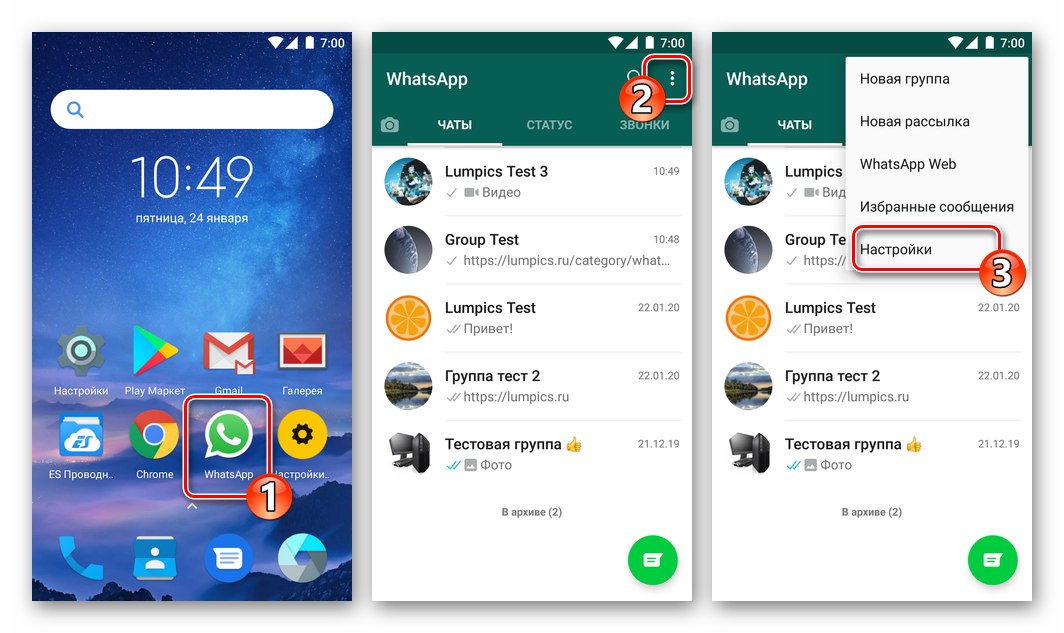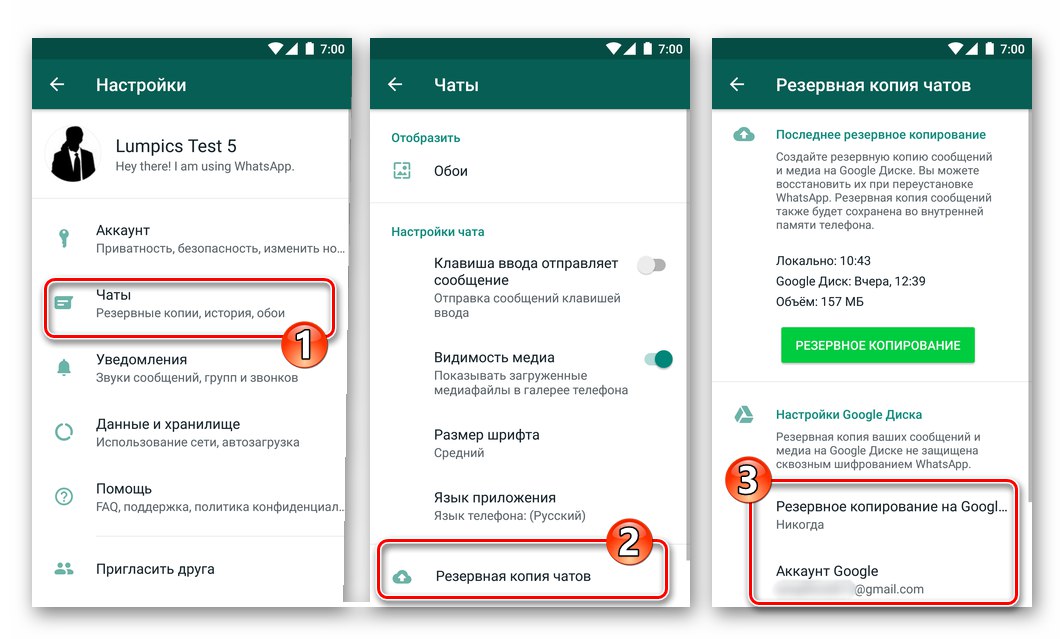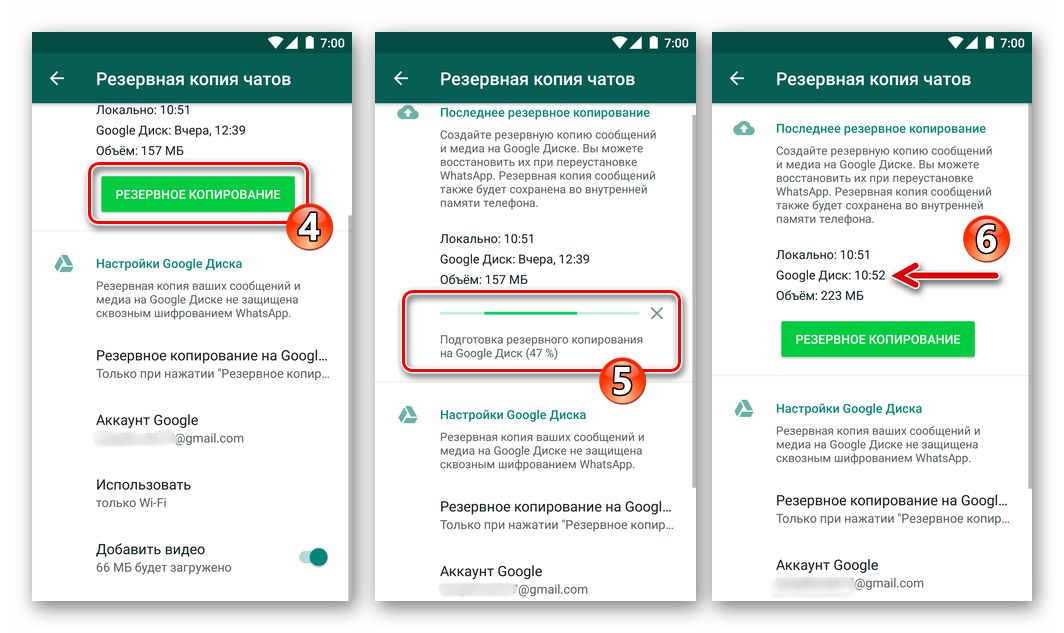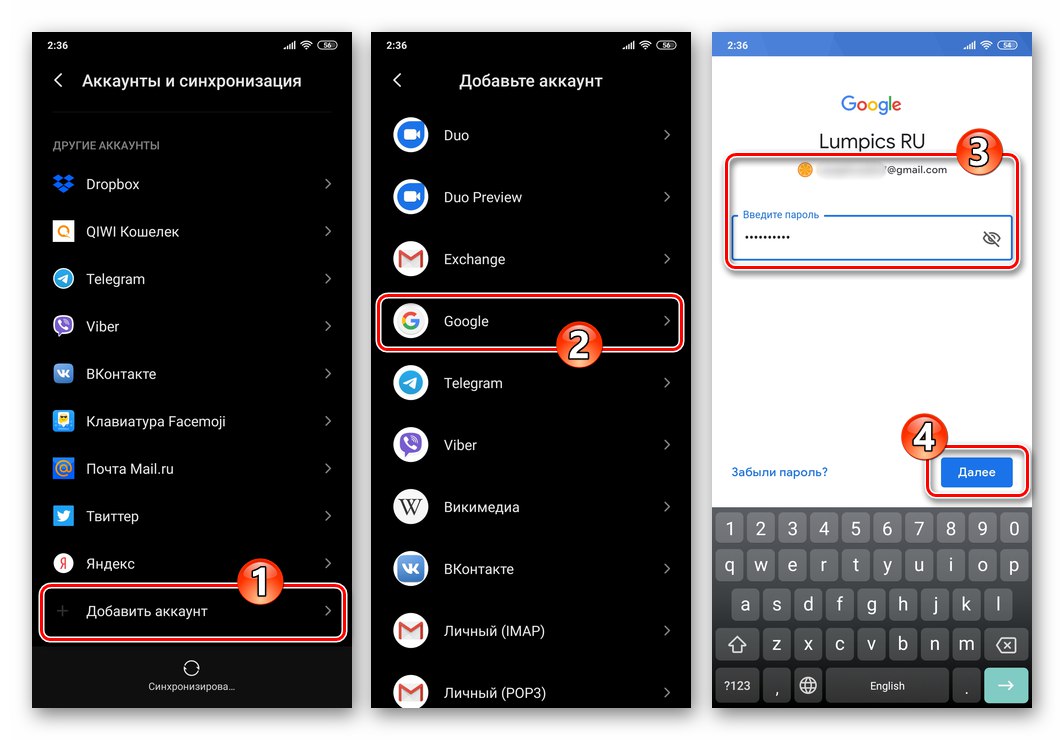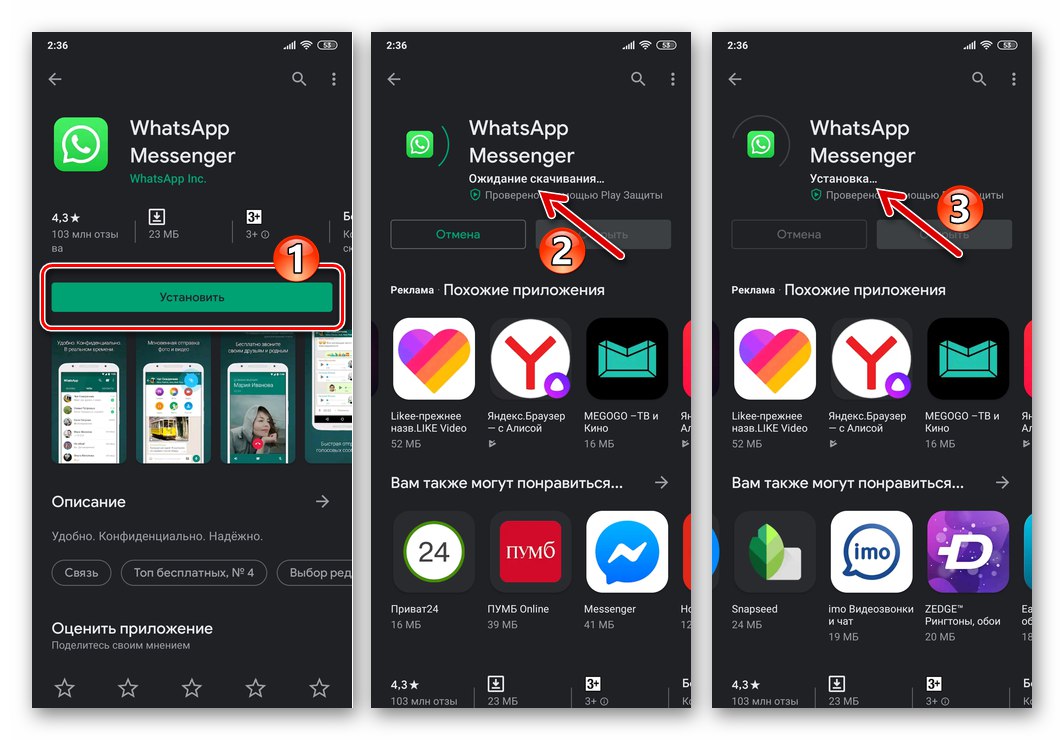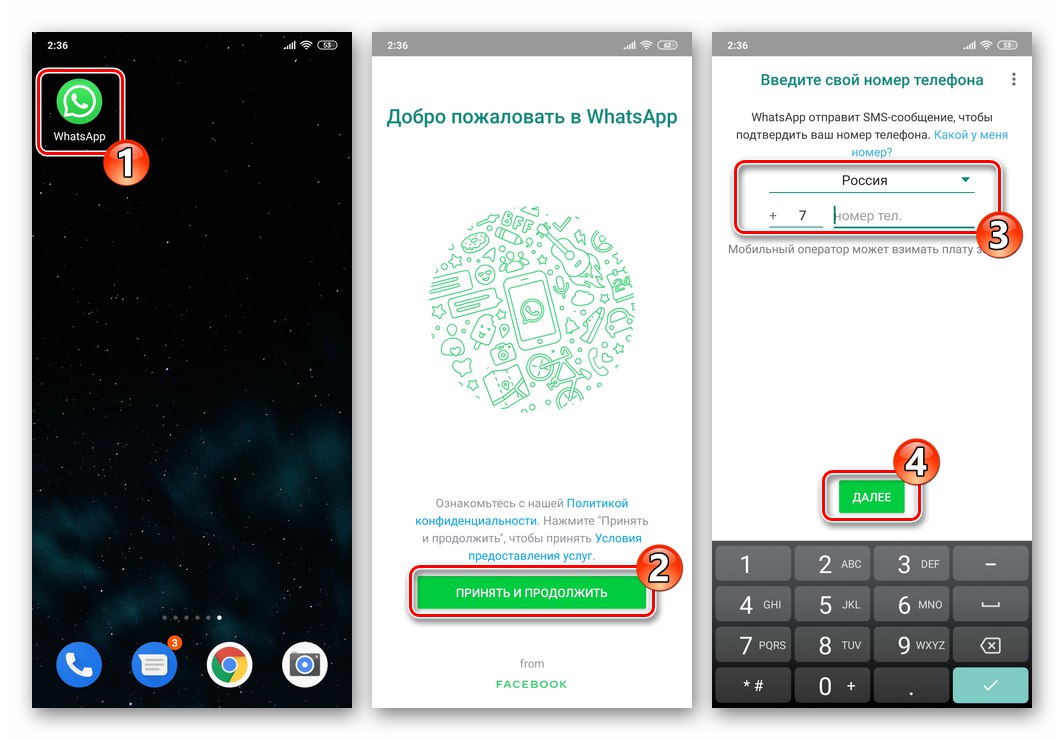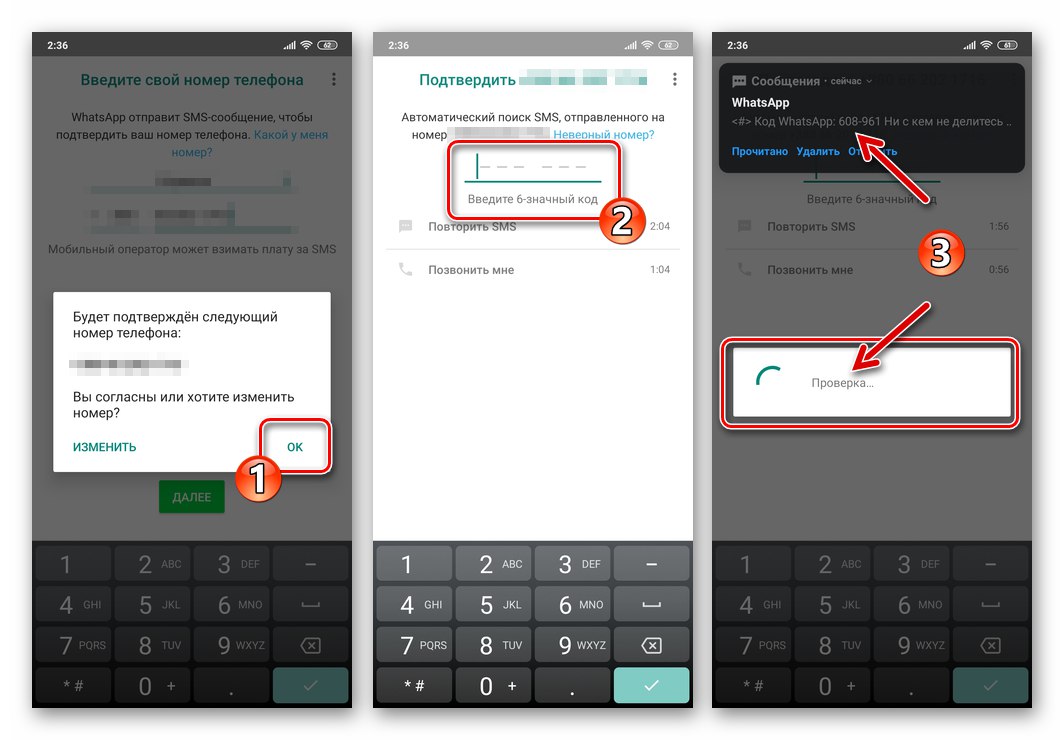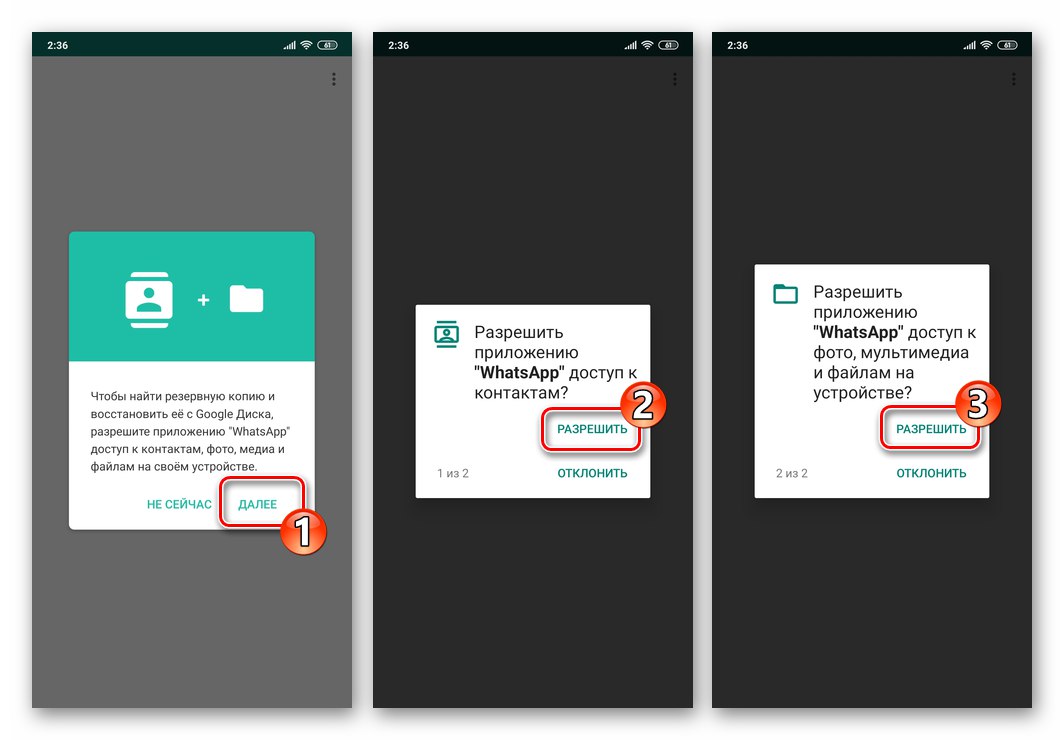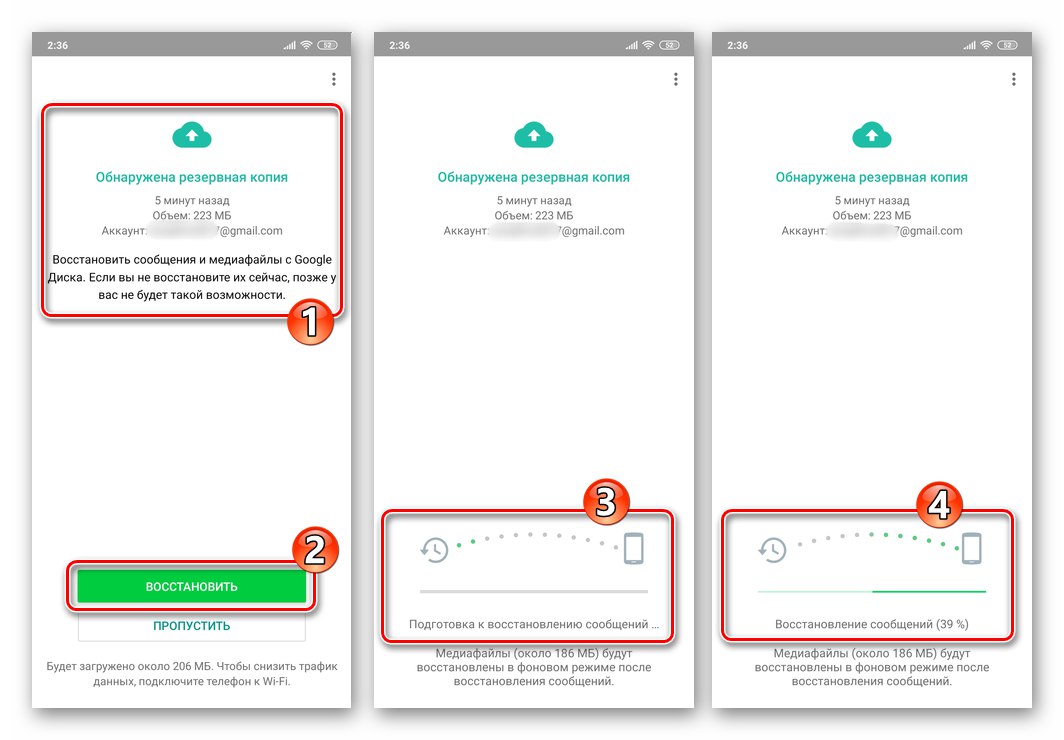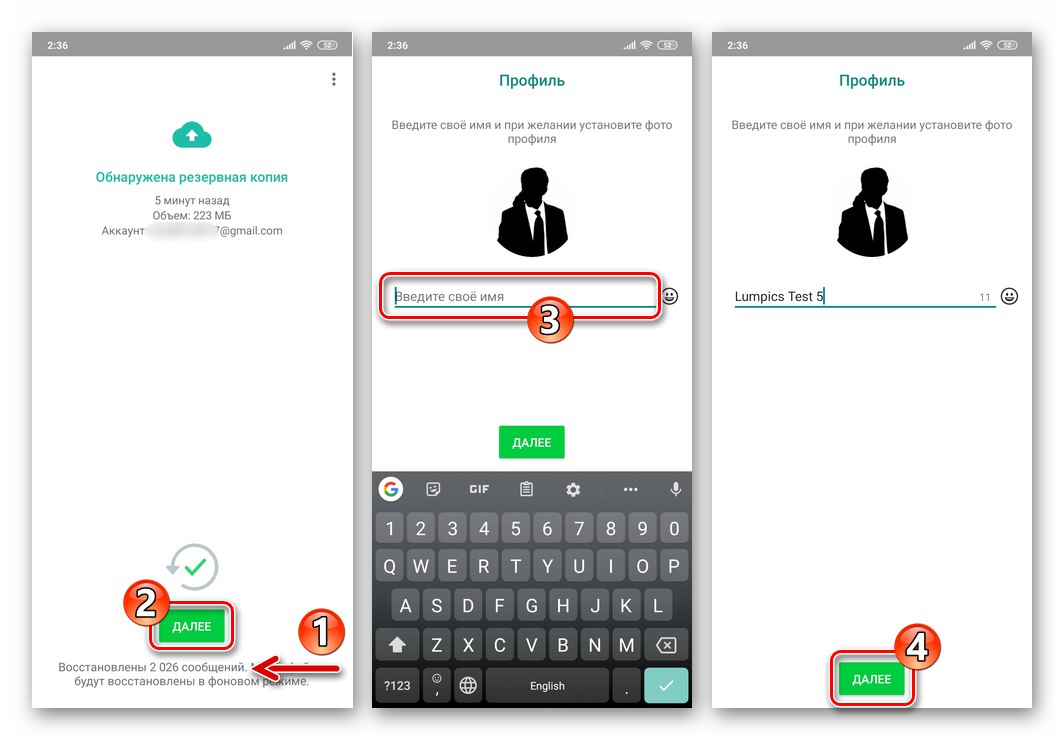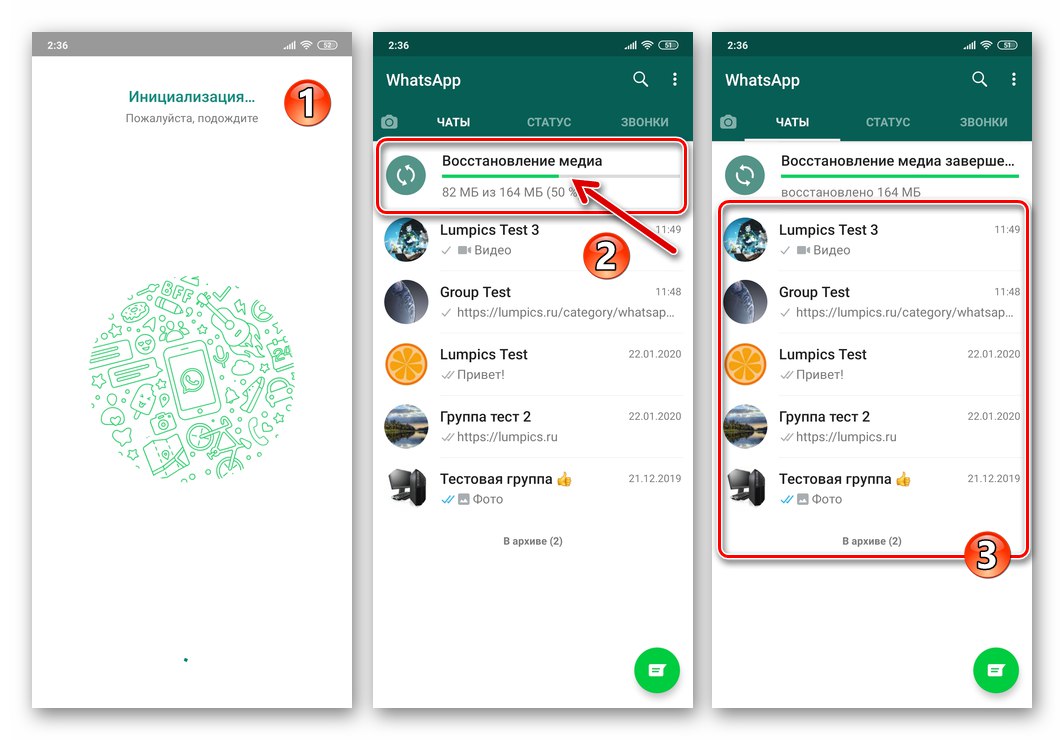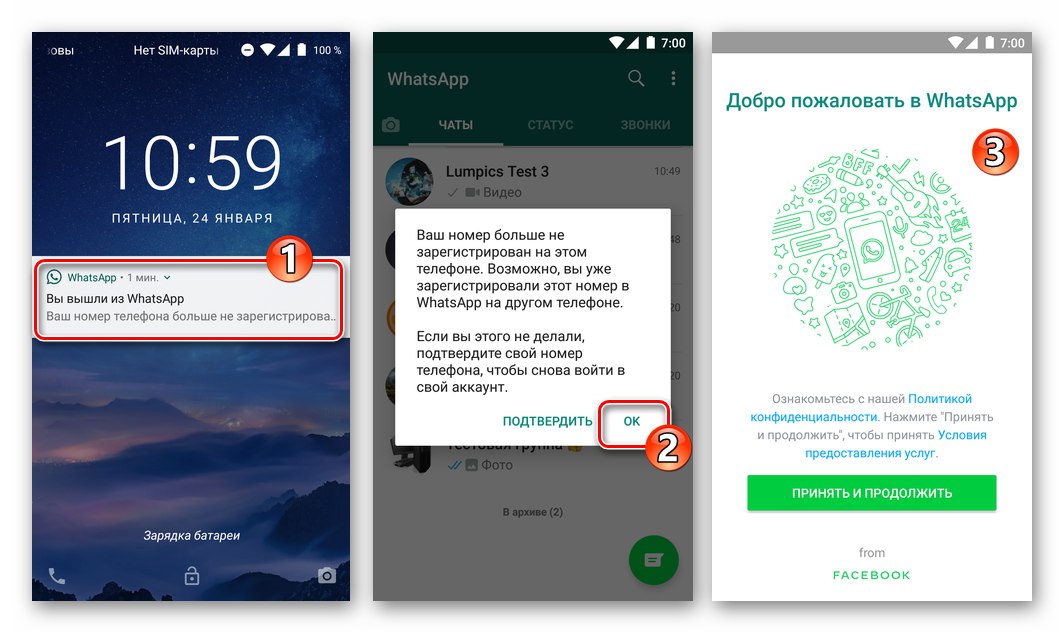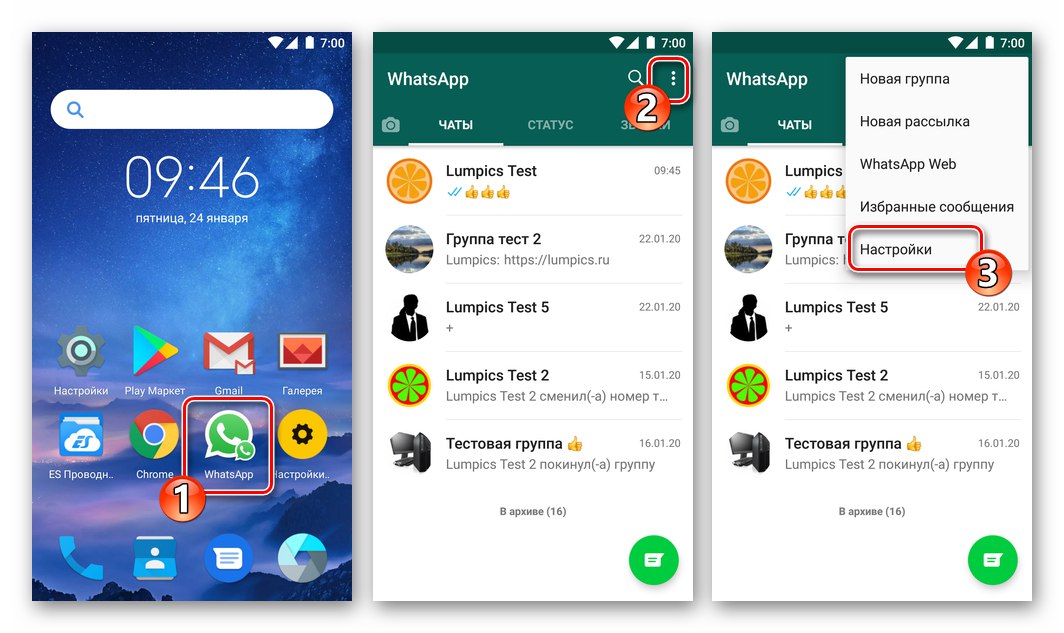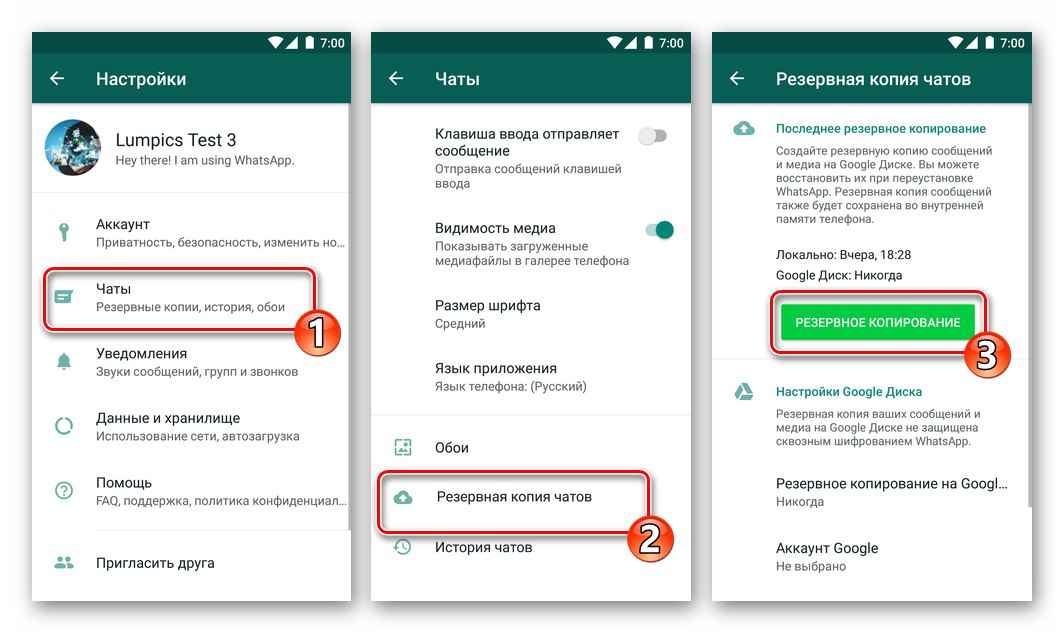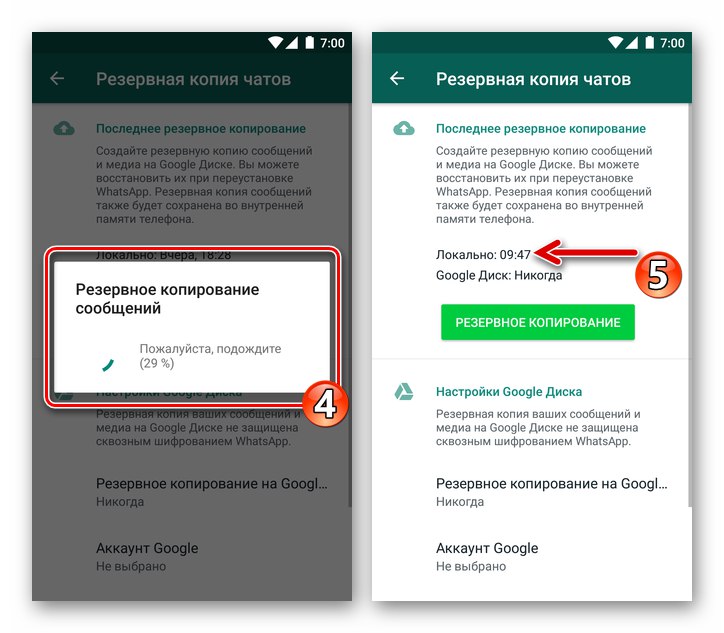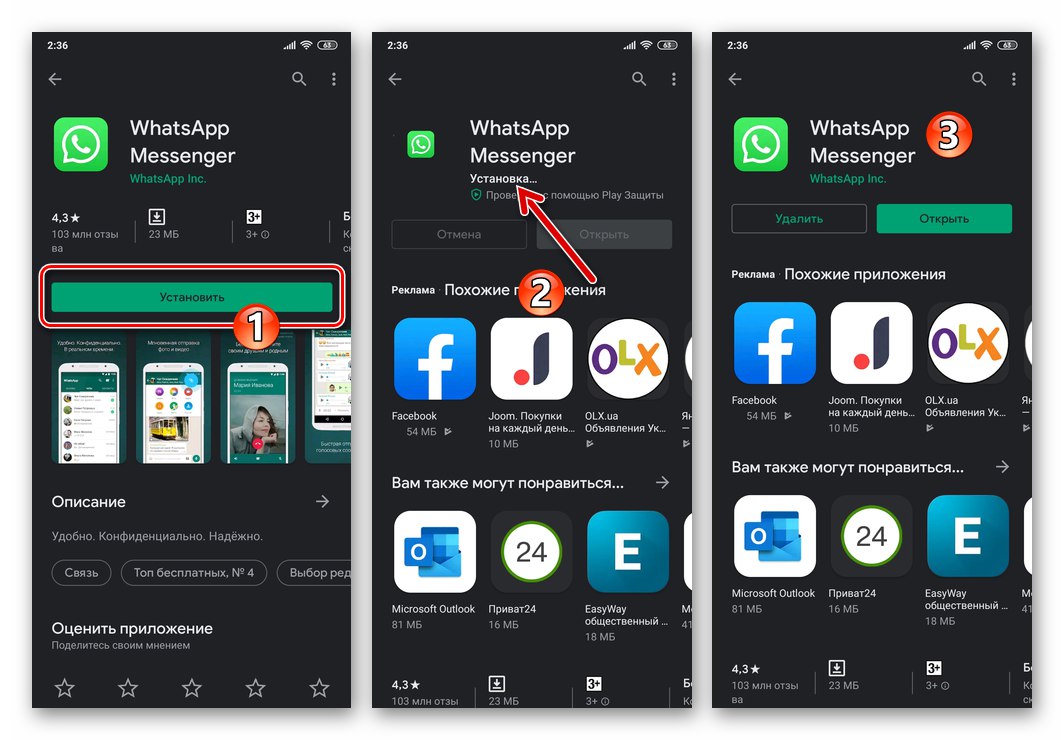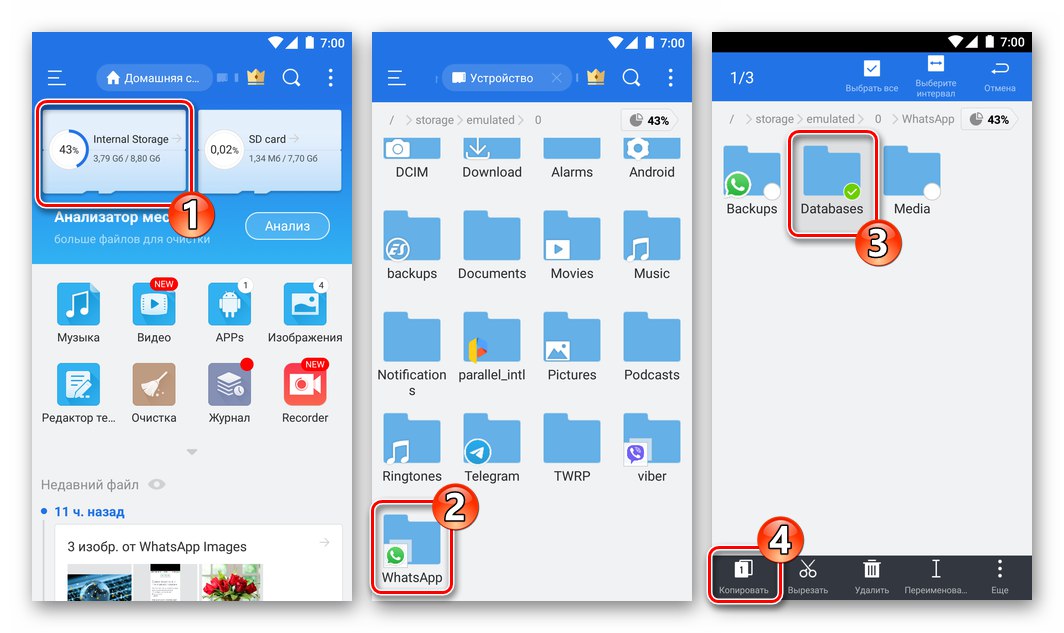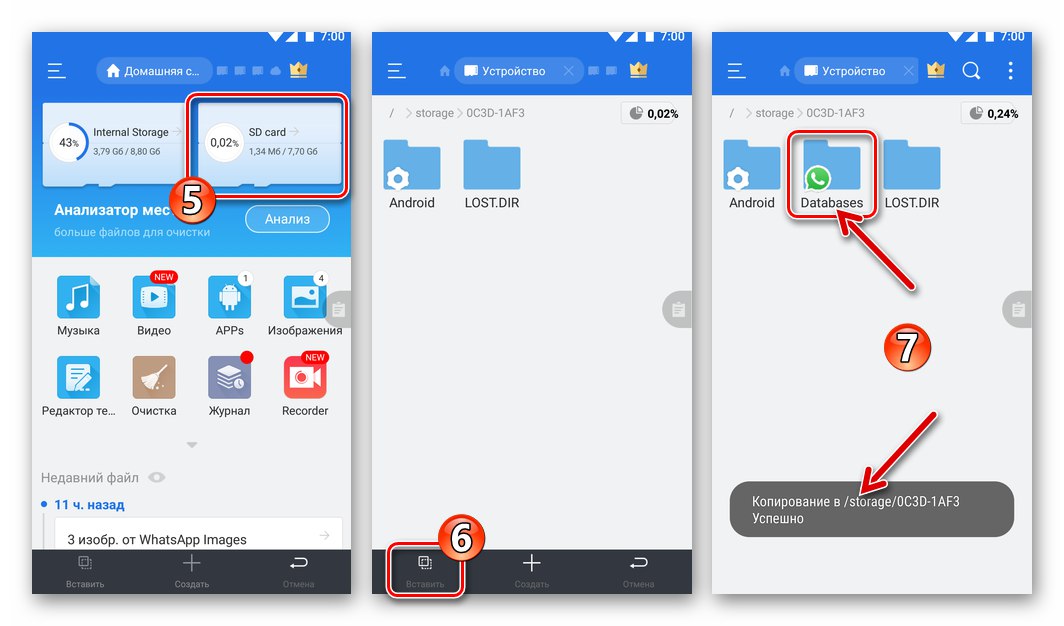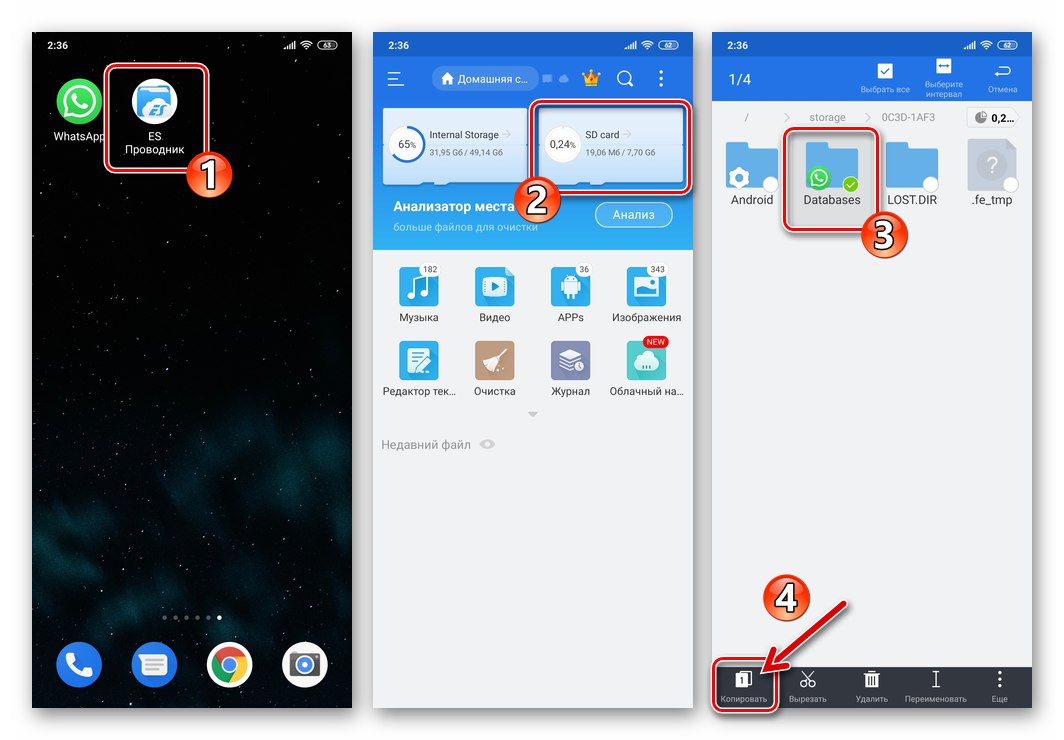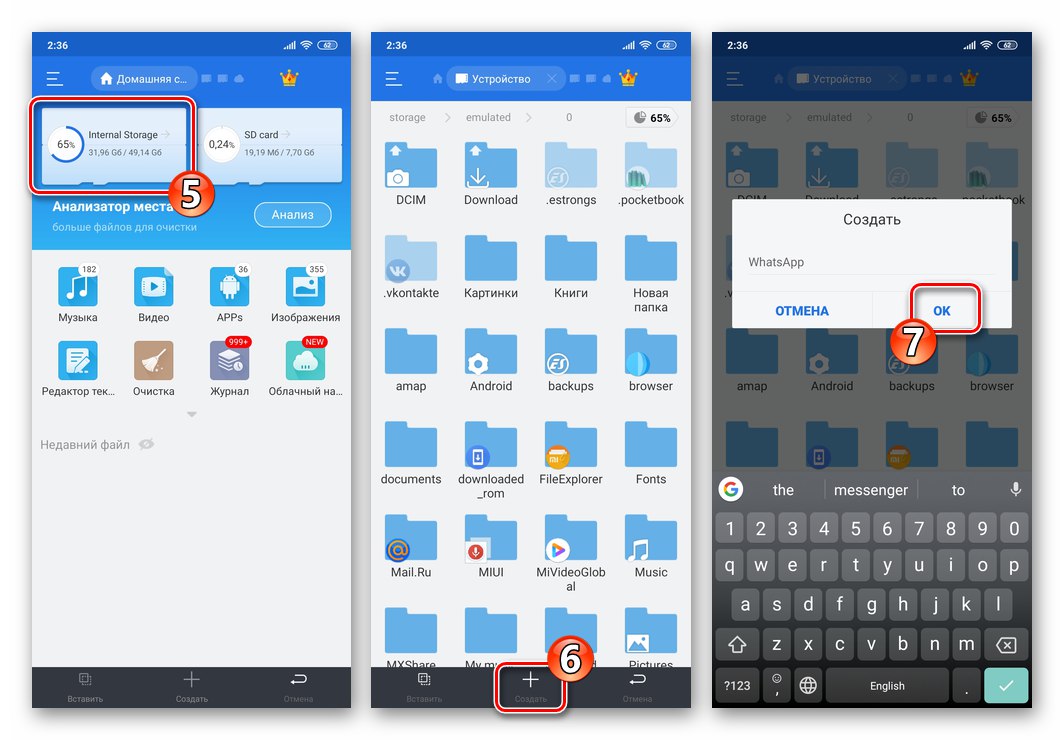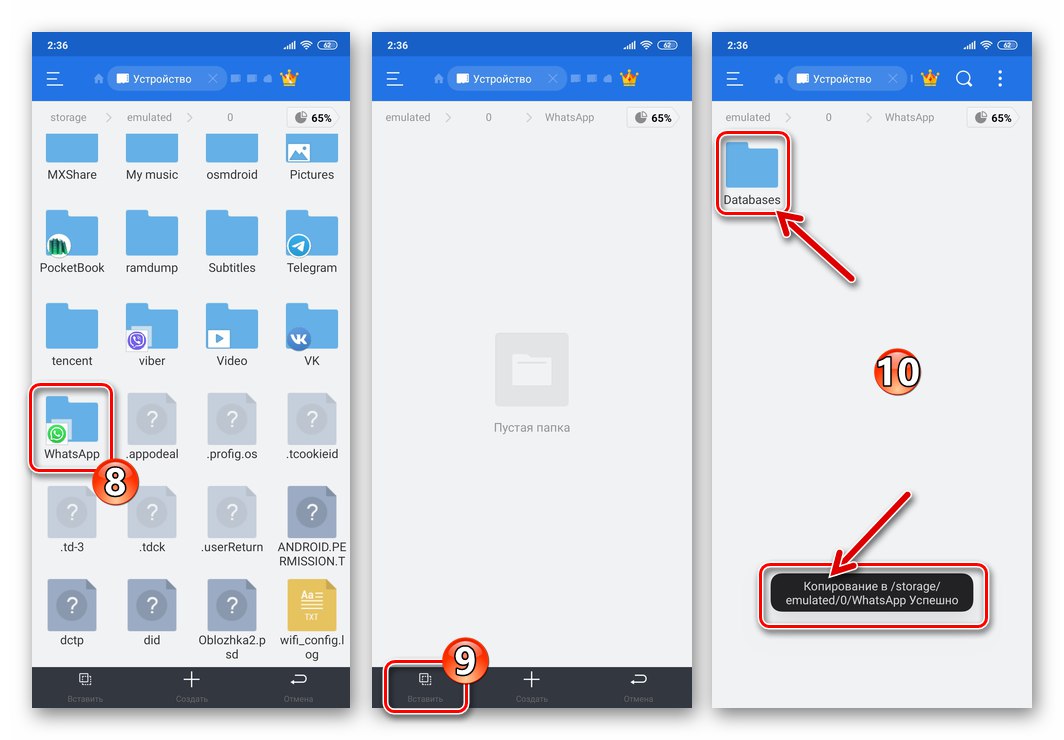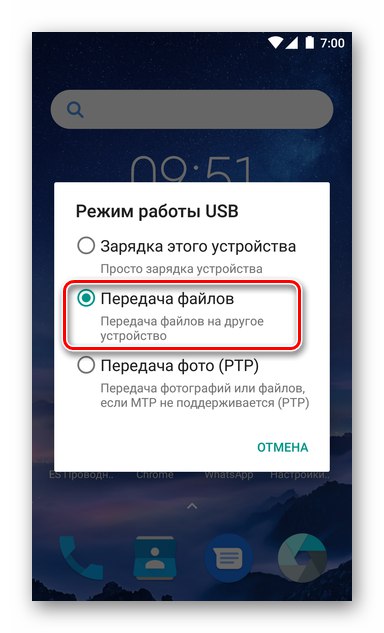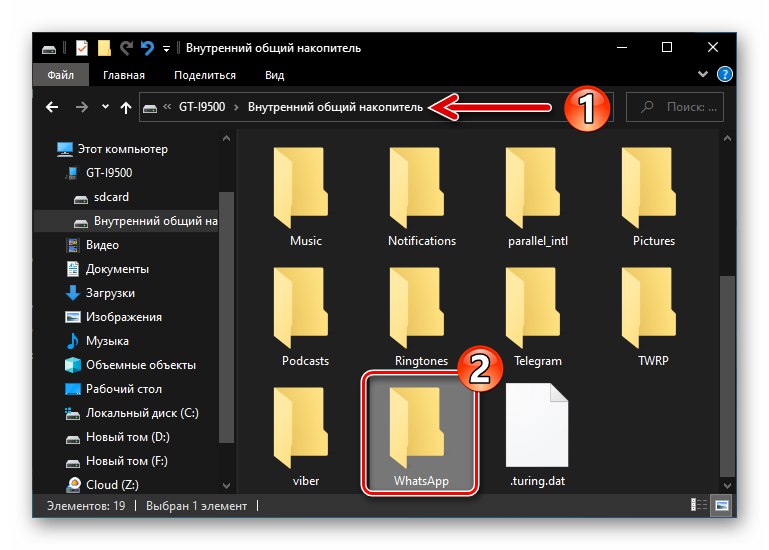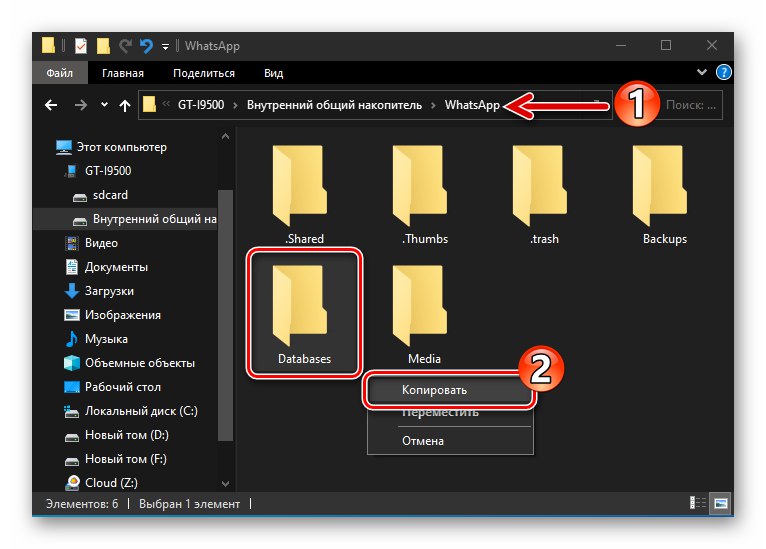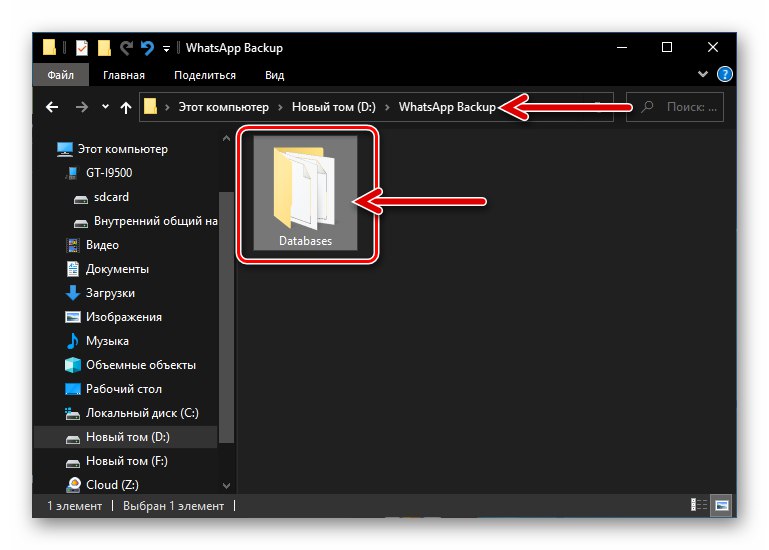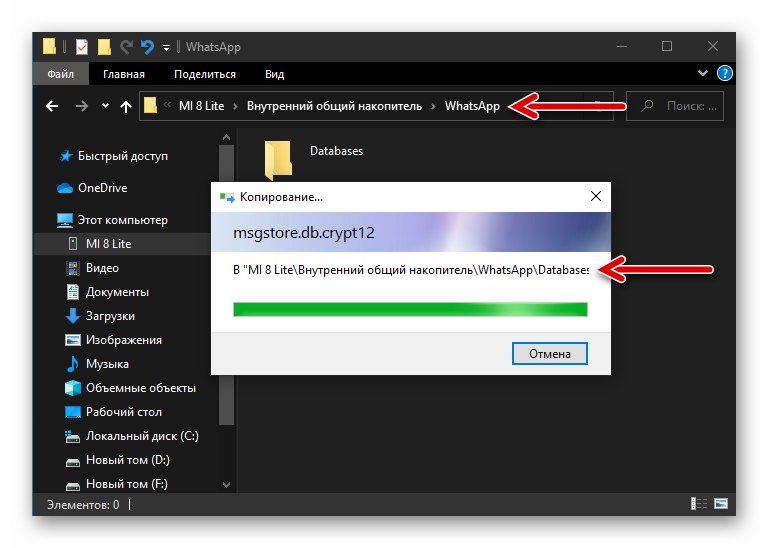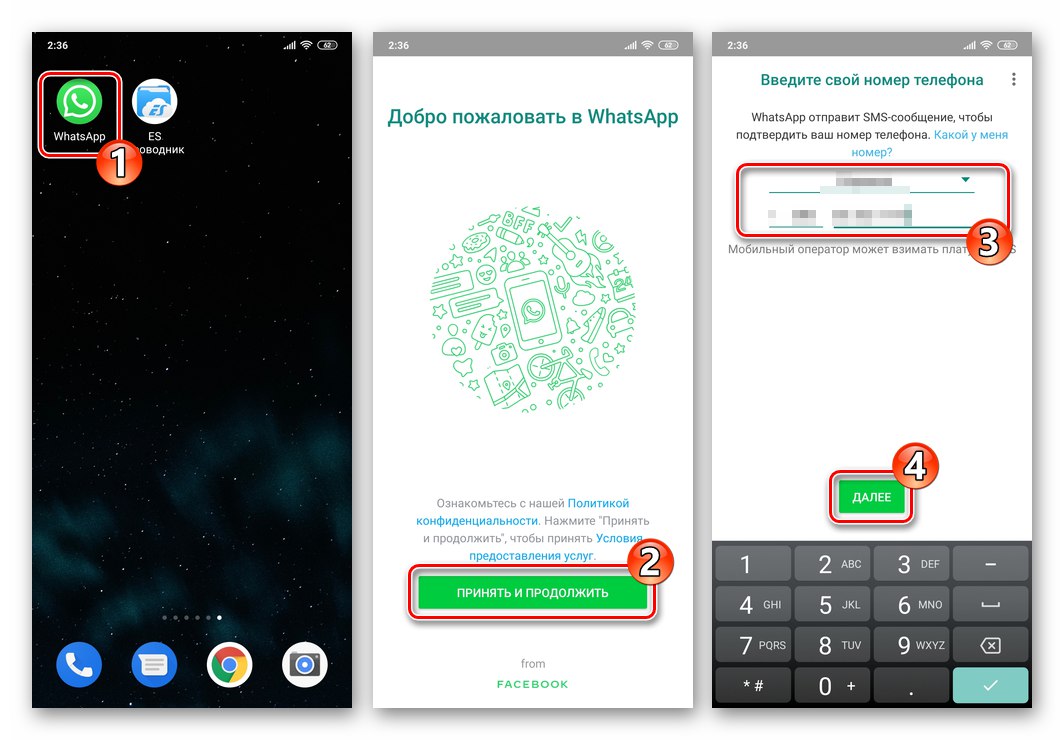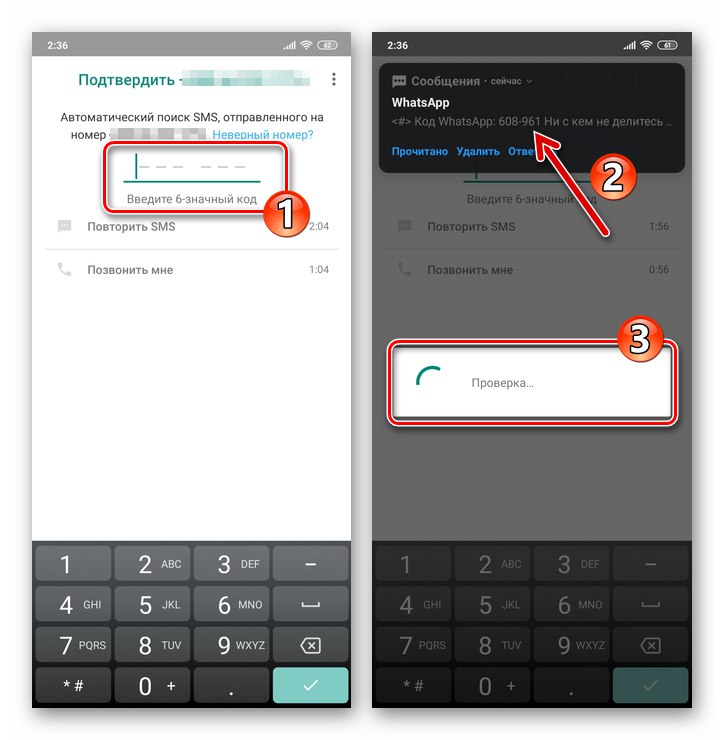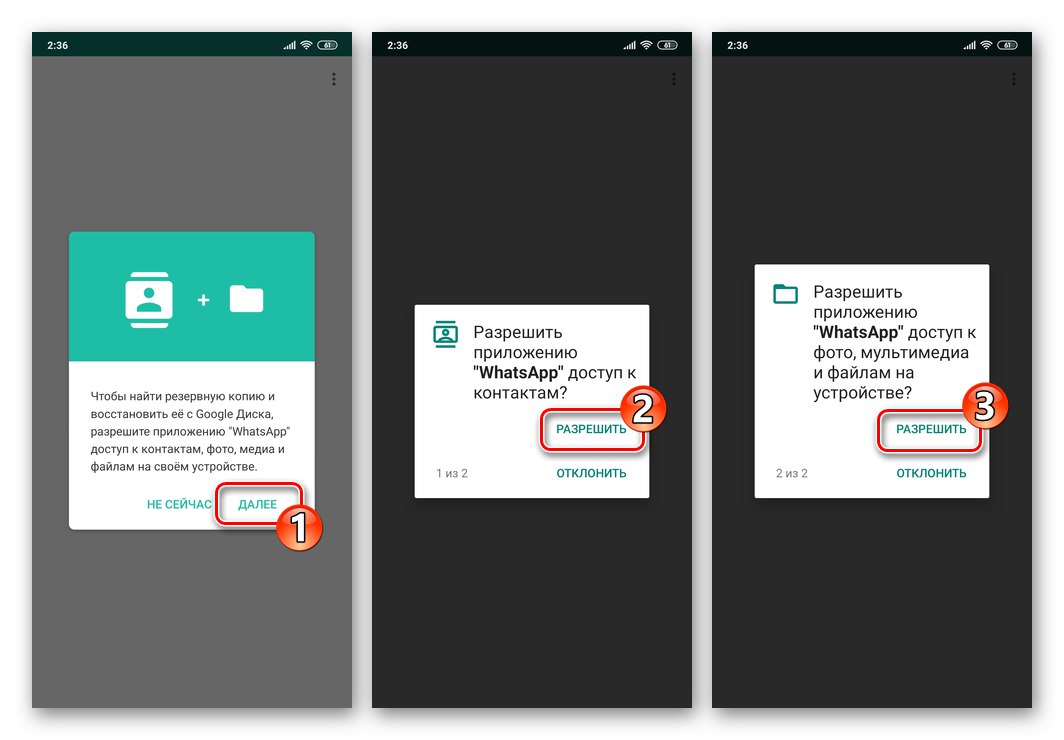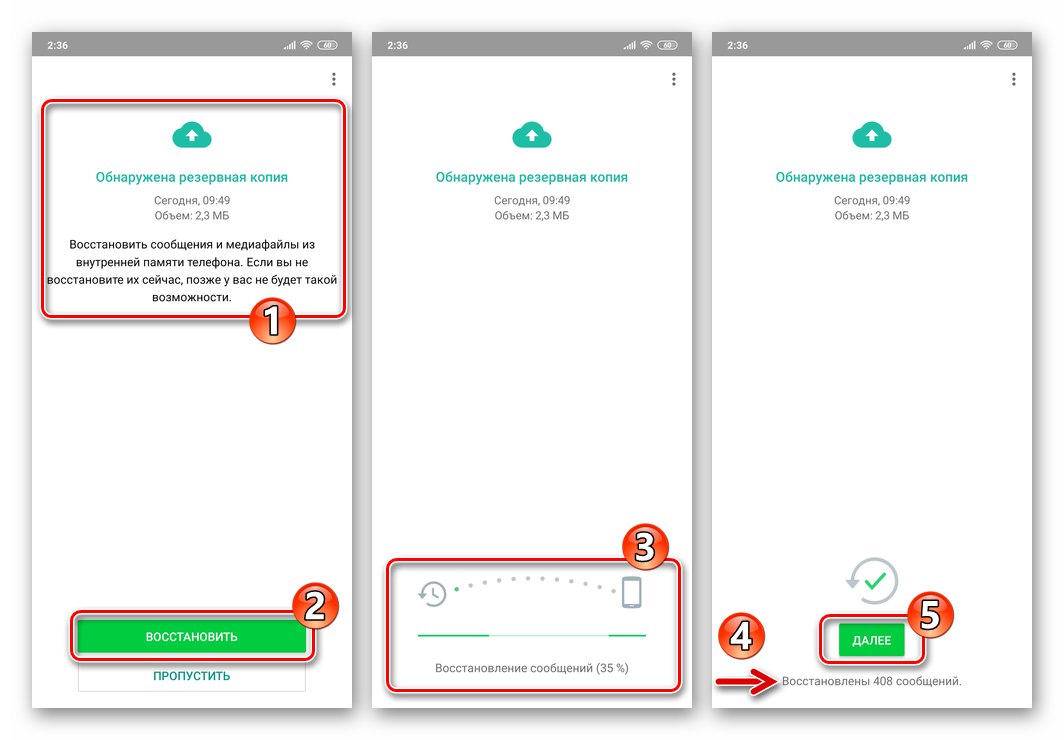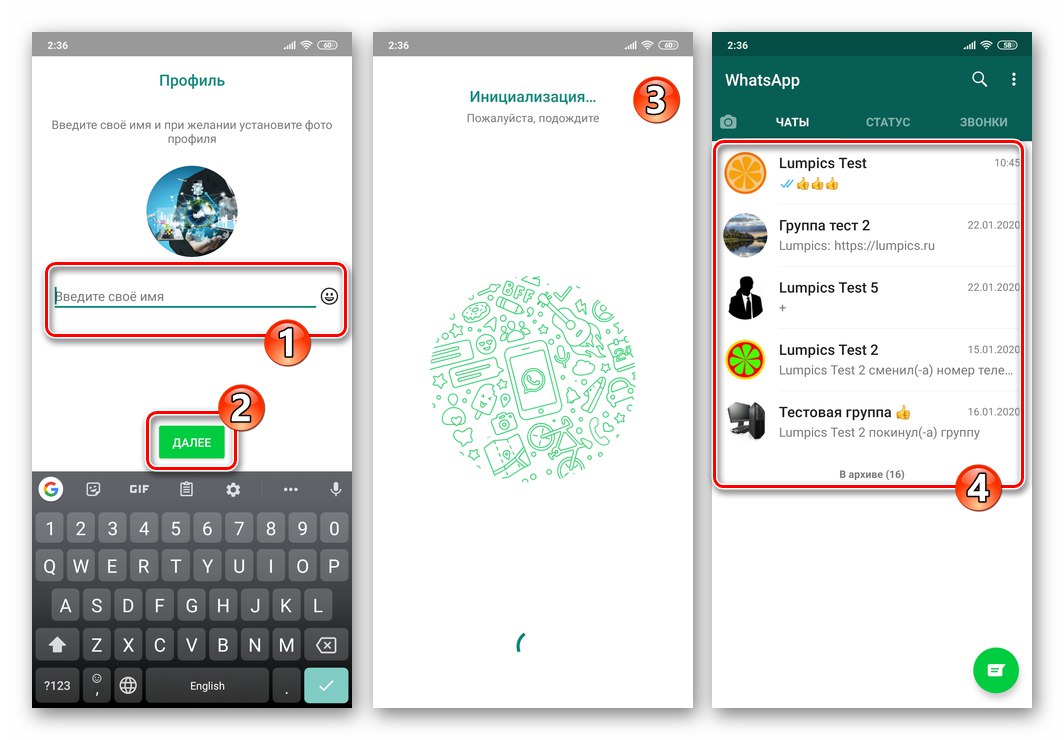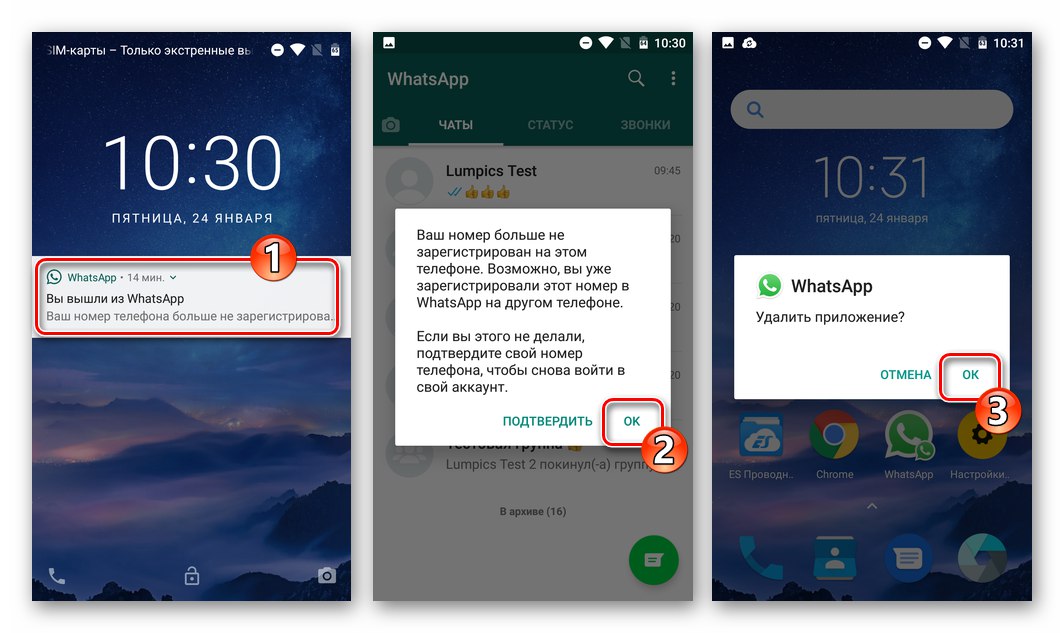Nije tajna da većina korisnika koristi WhatsApp račun puno duže od pojedinačnih uređaja na kojima servisna aplikacija može funkcionirati. Stoga je potreba za prijenosom glasnika i informacija prikupljenih u procesu njegove upotrebe s jednog pametnog telefona na drugi nešto sa čime se svi prije ili kasnije mogu suočiti. Da biste brzo i učinkovito izveli ovaj postupak u okviru softverske platforme Android, upotrijebite upute u sljedećem materijalu.
Kako prenijeti WhatsApp s jednog Android uređaja na drugi
Dalje u članku razmotrit ćemo dvije metode za potpuni prijenos glasnika (računa, svih postojećih chatova i povijesti dopisivanja) s uređaja, pri čemu WhatsApp za Android potpuno funkcionira (uvjetno - "stari"), na "novom", odnosno onom na kojem aplikacija još nije instalirana. Općenito, možemo reći da ne postoje posebne prepreke za učinkovito izvršavanje operacije, što je osigurano prisutnošću sustava dvostruke sigurnosne kopije podataka u glasniku.
Važno je napomenuti da prijenos glasnika ne podrazumijeva kopiranje "njegovog" adresara na drugi uređaj! Budući da aplikacija WatsAp prima te podatke iz odgovarajućeg softverskog modula Android, postupak prijenosa kontakata mora se provesti odvojeno bilo kojim od dostupnih metoda (trenutno je najpoželjnija sinkronizacija putem Google računa), a najbolje rješenje bilo bi to učiniti unaprijed!
Više detalja: Prenesite kontakte s Androida na Android
Metoda 1: Pohrana u oblaku
Najlakši način za prijenos WhatsAppa s jednog Android pametnog telefona na drugi jest slijediti donje upute koje koriste alat za stvaranje sigurnosnih kopija korespondencije u oblačnoj usluzi Google Drive koja se pruža u messengeru.
- Prijavite se na funkcionalni glasnik koji će se prenijeti na novi Android uređaj. Otkriti "Postavke" iz izbornika koji se pojavljuje nakon klika na tri točke na vrhu zaslona s desne strane.
![WhatsApp za Android otvara messenger, ide na postavke iz svog glavnog izbornika]()
Inicirati stvaranje sigurnosne kopije trenutno postojećih chatova i njihov prijenos u oblak,
![Postavke aplikacije WhatsApp za Android - Chatovi - Sigurnosna kopija chatova]()
potpunim ispunjavanjem uputa dostupnih na sljedećoj poveznici.
![WhatsApp za Android postupak izrade sigurnosne kopije podataka i slanja u oblak]()
Više detalja: Napravite sigurnosnu kopiju WhatsApp chatova na Google disku
- U novi uređaj dodajte isti Google račun koji se koristi na starom uređaju, koristio se prilikom stvaranja sigurnosne kopije u messengeru i zapravo je pristupni ključ sigurnosne kopije WhatsApp spremljene u oblaku.
![WhatsApp za Android autorizaciju na Google računu za vraćanje messenger chatova iz oblaka Google diska]()
Više detalja: Kako se prijaviti na Google račun na Android uređaju
- Instalirajte aplikaciju messenger na novi uređaj na bilo koji poželjni način - najbolja rješenja za ovaj problem opisana su u članku na sljedećoj poveznici.
![WhatsApp za Android instalira messenger aplikaciju na pametni telefon]()
Više detalja: Načini instaliranja WhatsApp glasnika na Android uređaju
- Pokrenite instalirani WhatsApp, dodirnite "Prihvati i nastavi", a zatim unesite svoj prethodno korišteni telefonski broj kao prijavu u glasnik i pritisnite "Unaprijediti".
![WhatsApp za Android prvo lansiranje glasnika na novom uređaju, autorizacija]()
Pročitajte također: Kako pregledati svoj WhatsApp broj na Android pametnom telefonu
Broj potvrdite unosom digitalnog koda koji mu je stigao putem SMS-a.
![WhatsApp za Android potvrdu telefonskog broja koji je već registriran u messengeru]()
Više detalja: Kako se prijaviti u WhatsApp messenger na Android uređaju
- Po završetku provjere ID-a, glasnik će prikazati opis uvjeta potrebnih za osiguravanje oporavka podataka iz sigurnosne kopije s Google diska, - dodirnite ovdje "UNAPRIJEDITI"... Zatim WhatsAppu omogućite pristup "Kontakti" i "Pohrana" uređaj dodirivanjem "DOZVOLI" u odgovarajućim okvirima za upit.
![WhatsApp za Android obnavlja chatove s kopije u oblaku prilikom prijenosa glasnika na drugi uređaj]()
- Kao rezultat prethodnog koraka, primit ćete obavijest da je sustav otkrio sigurnosnu kopiju u Googleovoj pohrani u oblaku. Klik "OBNOVITI" i pričekajte da glasnik preuzme podatke i rasporedi ih za upotrebu pomoću aplikacije WhatsApp.
![WhatsApp za Android postupak postavljanja sigurnosne kopije poruka iz oblaka na pametnom telefonu]()
- Nakon primanja poruke "NUMBER poruka vraćeno" na dnu zaslona pritisnite "UNAPRIJEDITI"... Zatim unesite ime ili nadimak koji koristite na usluzi dijeljenja i dodirnite "UNAPRIJEDITI" opet.
![WhatsApp za Android dovršava vraćanje poruka iz sigurnosne kopije u oblaku]()
- To je gotovo sve - glasnik je spreman za upotrebu na novom uređaju, ali možda ćete trebati pričekati još malo da se završi preuzimanje medijskih datoteka koje su prethodno primljene u chatovima.
![Dovršen je prijenos glasnika na novi uređaj WhatsApp za Android]()
- Uzmite stari pametni telefon - WhatsApp račun na njemu automatski će se odjaviti i o ovom će se događaju poslati obavijest. Dodirnite ispod poruke "U REDU", nakon čega će se moći prijaviti na drugi račun ili stvoriti novi račun u glasniku ili izbrisati aplikaciju WatsAp s uređaja ako njegova upotreba ovdje nije planirana u budućnosti.
![WhatsApp za Android automatski deaktivira glasnik nakon autorizacije na računu na drugom uređaju]()
Pročitajte također: Kako deinstalirati aplikaciju WhatsApp s Android pametnog telefona
Metoda 2: Lokalna kopija
Drugi način prijenosa WhatsApp glasnika i podataka generiranih tijekom njegove upotrebe s jednog uređaja na drugi, inače, dostupan samo korisnicima Androida, uključuje manipulaciju lokalnom (u memoriji uređaja) sigurnosnom kopijom, koju sustav automatski generira u 2:00 svaki dan, i također može stvoriti sam korisnik u bilo kojem trenutku.
- Pokrenite WhatsApp na svom starom uređaju, idite na "Postavke" aplikacija iz glavnog izbornika (poziva se dodirivanjem tri točke na vrhu zaslona s desne strane).
![WhatsApp za Android - pokretanje glasnika prebačenog na drugi uređaj za stvaranje lokalne sigurnosne kopije]()
Zatim otvorite odjeljak "Razgovori", dodirnite "Sigurnosna kopija chatova"... Na zaslonu koji se otvori kliknite "PRIMJENA".
![WhatsApp za Android - Odjeljak za chat u Postavkama - Sigurnosna kopija - stvorite lokalnu sigurnosnu kopiju]()
Pričekajte dok se ne formira trenutna lokalna sigurnosna kopija povijesti korespondencije, nakon čega možete zatvoriti WhatsApp.
![WhatsApp za Android - postupak stvaranja lokalne sigurnosne kopije povijesti chata u glasniku]()
- Na pametni telefon na koji se prenosi glasnik instalirajte WhatsApp za Android na bilo koji željeni način, ali nemojte otvarati aplikaciju!
![WhatsApp za Android - instaliranje aplikacije iz Google Play trgovine na novi telefon]()
Pročitajte također: Instaliranje WhatsAppa na Android uređaj
- Zatim morate kopirati datoteku sigurnosne kopije koju je stvorila aplikacija sa starog uređaja na novi. To se može učiniti više od jedine metode, uzmite u obzir dvije najčešće.
-
SD kartica... Ako je vaš stari pametni telefon opremljen uklonjivom pohranom, a novi također ima utor za njega, da biste mogli prenijeti podatke, možete postupiti na sljedeći način:
Kroz bilo koji upravitelj datotekama za Android (u primjeru ES File Explorer) kopirajte mapu koja postoji u internoj memoriji starog pametnog telefona "Baze podataka" iz kataloga "Što ima"
![WhatsApp za Android - Katalog baza podataka u mapi glasnika u internoj memoriji pametnog telefona]()
na svojoj memorijskoj kartici.
![WhatsApp za Android kopiranje mape s lokalnom sigurnosnom kopijom podataka iz glasnika na memorijsku karticu]()
Uklonite pogon i instalirajte ga u novi uređaj, a zatim preokrenite gore opisani postupak,
![WhatsApp za Android - mapa s sigurnosnom kopijom podataka iz glasnika na memorijskoj kartici]()
odnosno smjestite mapu "Baze podataka" s memorijske kartice u direktorij "Što ima" u internoj pohrani uređaja.
![WhatsApp za Android - stvaranje mape u internoj memoriji pametnog telefona za pohranu sigurnosne kopije korespondencije s glasnika]()
Ako u korijenskom direktoriju nema mape glasnika, mora se stvoriti ručno.
![WhatsApp za Android prijenos sigurnosne kopije podataka iz glasnika u memoriju drugog uređaja]()
-
Računalo... Povežite svoj stari pametni telefon s računalom pomoću USB kabela u "Prijenos podataka".
![Povezivanje pametnog telefona s računalom za kopiranje lokalne kopije podataka iz WhatsApp messenger za Android]()
Pročitajte također: Kako povezati Android uređaj s računalom putem USB-a
Kroz Windows Explorer otvorite unutarnji pogon uređaja, idite u mapu "Što ima".
![Mapa WhatsApp u internoj memoriji pametnog telefona spojenog na računalo]()
Pročitajte također: Kako otvoriti Windows Explorer
Kopirajte direktorij "Baze podataka" iz mape glasnika
![WhatsApp za Android kopiranje mape sigurnosnih kopija iz memorije uređaja na disk računala]()
na disk računala, a zatim odspojite pametni telefon s USB priključka na računalu.
![WhatsApp za Android - mapa s lokalnom sigurnosnom kopijom kopirana na PC disk]()
Povežite novi mobilni uređaj s "velikim bratom" i smjestite mapu dobivenu u gornjem koraku "Baze podataka" u direktorij (možda će ga trebati stvoriti ručno) "Što ima" interna memorija telefona.
![WhatsApp za Windows sigurnosna kopija chatova iz glasnika u memoriju pametnog telefona s računala]()
-
SD kartica... Ako je vaš stari pametni telefon opremljen uklonjivom pohranom, a novi također ima utor za njega, da biste mogli prenijeti podatke, možete postupiti na sljedeći način:
- Pokrenite glasnik na uređaju na kojem se prenose podaci. Unesite telefonski broj koji se trenutno koristi na vašem starom pametnom telefonu kao WatsAp za prijavu i potvrdite ga,
![WhatsApp za Android - pokretanje na novom uređaju, autorizacija na postojećem računu]()
pružajući aplikaciji tajni kod primljen putem SMS-a.
![WhatsApp za Android provjeru telefonskog broja za ulazak u glasnik na drugom uređaju]()
Više detalja: Ovlaštenje u WhatsApp glasniku s Android pametnog telefona
- Čim se provjera telefonskog broja dovrši, pojavit će se prozor u kojem se traži da aplikaciji za glasnike odobrite pristup Android modulima "Kontakti" i "Memorija" - učinite to tapkajući "UNAPRIJEDITI" a zatim dva puta "Dopusti" ispod upita koji se pojavljuju na zaslonu pametnog telefona.
![WhatsApp za Android prijenos glasnika na novi uređaj - dodjeljivanje dozvola aplikaciji za pristup sigurnosnoj kopiji u memoriji]()
- Ako su svi gore navedeni koraci izvedeni ispravno i u cijelosti, WhatsApp će otkriti sigurnosnu kopiju razgovora kopiranih u internu memoriju mobilnog uređaja i obavijestiti o prisutnosti na zaslonu koji se otvori. Ostaje pritisnuti "OBNOVITI" i pričekajte dovršetak postupka postavljanja informacija u glasnik. Kada se oporavak podataka završi, primit ćete odgovarajuću obavijest i kliknite gumb iznad nje "UNAPRIJEDITI".
![WhatsApp za Android postupak vraćanja poruka iz lokalne sigurnosne kopije]()
- Unesite alias koji se koristi u WhatsAppu, kliknite "UNAPRIJEDITI" i pričekajte malo - pojavit će se zaslon potpuno spremnog za upotrebu glasnika koji prikazuje popis chatova kopiranih sa starog uređaja.
![WhatsApp za Android - Završetak prvog pokretanja glasnika prenesenog s drugog uređaja]()
- Ovim je završen prijenos WhatsAppa na novi Android uređaj. Provjerite jesu li sve potrebne informacije ispravno kopirane, nakon čega možete ukloniti program za razmjenu poruka s uređaja kojim ste ranije pristupali. Usput, izlaz s računa u sustavu izvršit će se na starom pametnom telefonu automatski i bez vaše intervencije.
![WhatsApp za Android brisanje glasnika sa pametnog telefona nakon kopiranja na drugi uređaj]()
Zaključak
Kao što vidite, postupak prijenosa WatsUpa za Android i svih srodnih podataka na uređaj koji se prije nije koristio za pristup sustavu pod kontrolom istog mobilnog OS-a nije tako složen kao što biste mogli zamisliti. Sve se može implementirati prilično brzo i bez gubitka podataka, ako pažljivo slijedite provjerene upute.